面对电脑出原创试卷,面临出题中遇到图象问题的解决方法 。可以简单的利用EXCEL表格制作出作者想要的图象,提高出题的效率 。
步骤
【如何利用excel表格制作图像】打开软件 , 给所要制作图象区域绘制边框 。如下图所示的右下角,点击;
效果如下图所示;
打开选项卡的插入,如下图所示;
找到上图中的形状中的三角标志,点击,效果如图所示;
点击上图中的线条,箭头标志 , 在表格中绘制出两条坐标轴 。如下图所示;
再给坐标轴标上横纵坐标的含义 , 如x,y或其他 。在相应的表格中添加文字,再选择右对齐 , 将效果如下图所示;
绘制线条,重复步骤(2),选择线条进行绘制,曲线建议用下图的倒数第3个 。
绘制曲线后的效果如下图所示;
最后生成想要的图象,可以在下图中找到 打印预览 ,查看最终效果 。
最终效图如下;
注意事项
如果发现两条坐标轴颜色不是黑色 , 可以自己选择颜色 。
本制过图象过程到此结束,希望能对你电脑绘图有帮助,谢谢!
如何利用excel表格制作图像的详细内容就为您分享到这里,【精彩生活】jing111.com小编为您精选以下内容,希望对您有所帮助:
- 如何为家居选购橱柜 质量安全是首位
- 如何在excel表格中求和求均分和降序排列数字
- excel2003如何输入圆心符号
- 如何做中药粥
- 在Excel表格中如何输入分数而不变成日期格式
- 如何通过微信定位对方位置
- 中医如何养胃
- Word2003如何安装向导和模板
- 安卓手机如何清理垃圾
- 如何选择优质厨房水槽 这些妙招值得一看